蘋果在釋出 iOS 16.2 正式版更新後,同時也針對「家庭 App」帶來底層架構更新,不過蘋果發現 HomeKit 用戶反應升級後會導致設備卡死或無回應狀態,當前蘋果官方暫時取消 iOS 16.2 家庭 App 更新,也表示後續很快會再度恢復家庭更新,要是更新 HomeKit 底層架構後,導致無法正常使用「家庭 App」功能,可以透過這篇6個修復和解決家庭 App 異常問題。
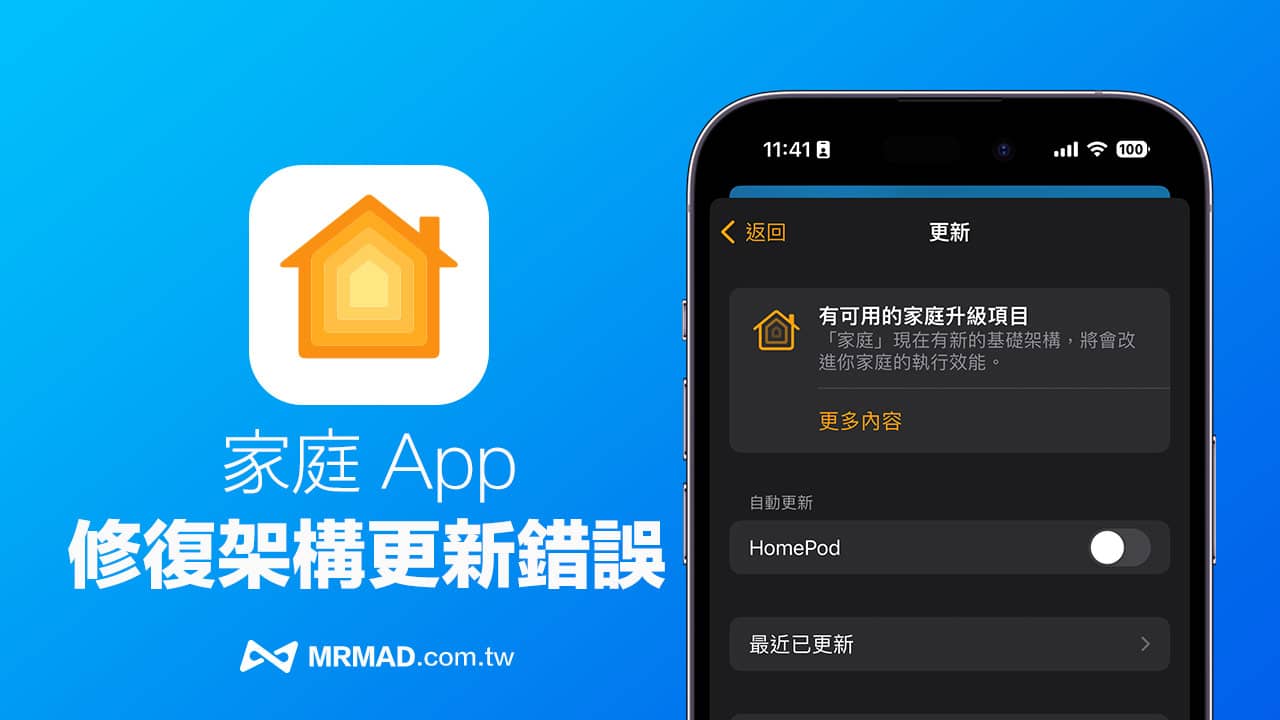
如何修復 HomeKit 家庭 App 升級底層錯誤?
要是你透過家庭 App升級底層架構後,導致 HomeKit 配件全部沒有反應、智慧家庭無法連接、受邀請無法使用,或是畫面跳出需要升級 iOS 16.2 錯誤,可以嘗試透過底下五種方法來解決:
方法 1. 升級系統
想使用全新家庭 App ,要先確定 Apple 設備是否都有升級到 iOS 16.2、iPadOS 16.2、macOS Ventura 13.1、watchOS 9.2、tvOS 16.2、HomePodOS 16.2 或後續新版本,才有辦法使用,如果已經升級完成系統,建議將家庭 App 重新開啟一次,就能正常使用。
方法 2. 移除無配件的家庭
透過 iPhone 或 iPad 設備打開「家庭 App」,點選右上角「更多」(三個點)圖示,選擇沒有任何 HomeKit 配件的家庭,滑到最底點選「移除家庭」,僅保留有 HomeKit 配件家庭就好。
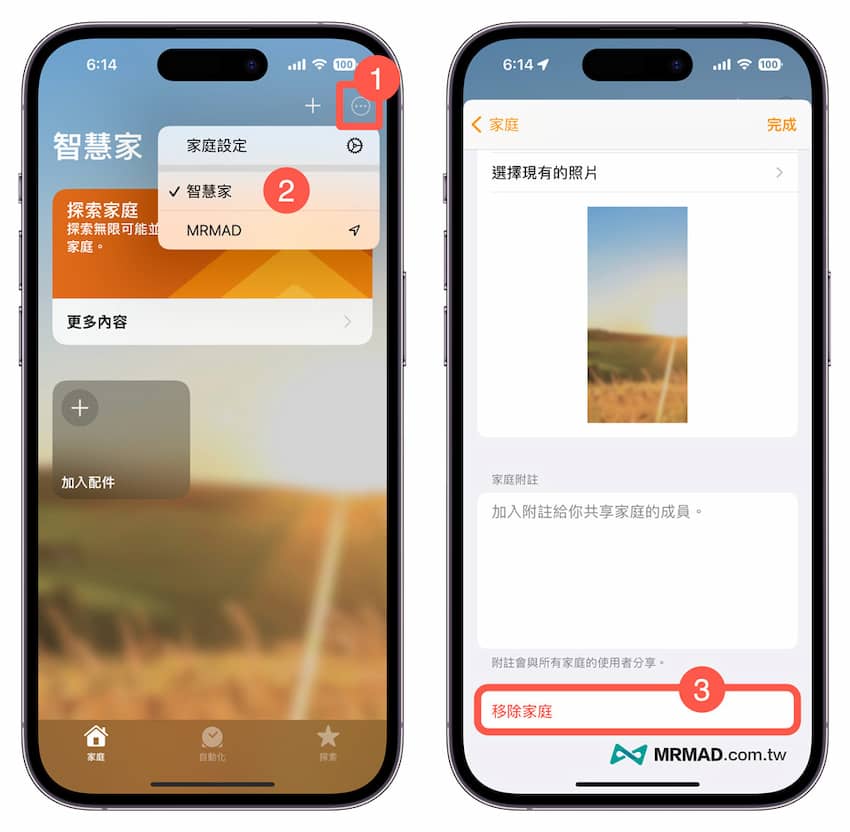
方法 3. 替所有 Apple 設備重開機一次
要是升級「家庭 App」架構後,所有設備都出現無回應狀態,可以將 iPhone、iPad 設備全部重開機一次,同時將 Apple TV 和 HomePod 重新啟動,大多能夠解決升級造成的異常錯誤。
HomePod mini 重新啟動方法:
- 打開「家庭 App」
- 點擊「HomePod mini」設備
- 點選右下角「齒輪」圖示
- 滑到底點選「重置HomePod」
- 選擇「重新啟動HomePod」
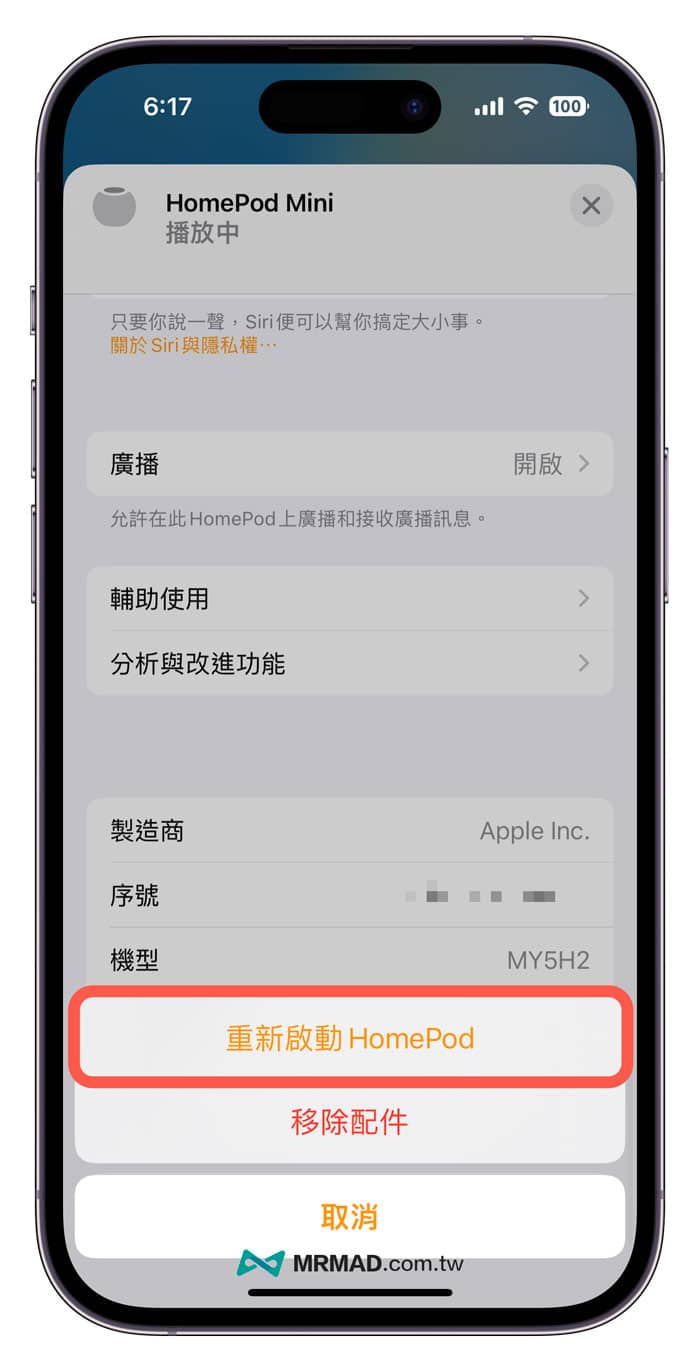
方法 4. 移除 HomeKit 配件重新加入
要是 Apple 設備或 Apple TV / HomePod 重新啟動後,所有 HomeKit 還是無反應,就要將家庭內的 HomeKit 配件移除,重新加入配件一次。另外也有用戶發現,可以將 HomePod 或 Apple TV 家庭中樞移除後再次加入,也能解決家庭 App 無法使用問題。
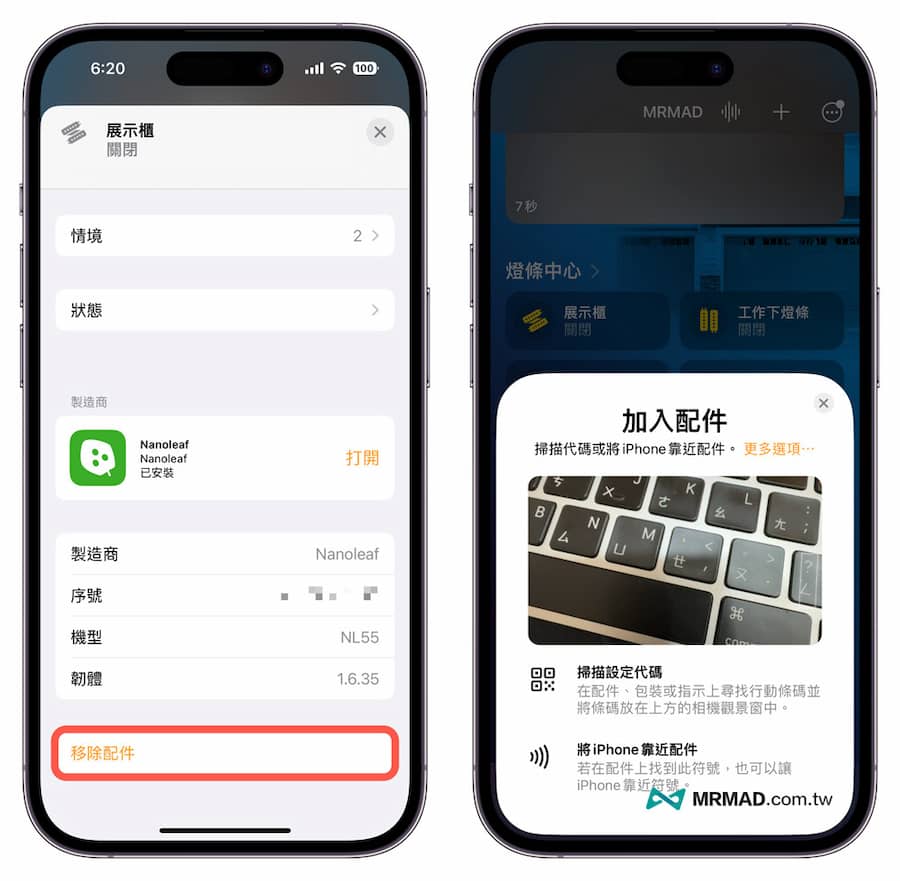
方法 5. 刪除重新加入家庭成員
要是只有家庭成員 iPhone、iPad 設備家庭 App 出現無反應或無法使用,可以透過家庭住戶(擁有者)將成員移除,並且重新邀請加入控制家庭,提醒受邀請成員要在3小時內接受,當超過邀請時間,就要刪除再次發送邀請。
方法 6. 重開 WiFi 路由器
以上四種方法都嘗試後,家庭 App 內所有配件依舊是 HomeKit無回應狀態,可以將 WiFi 路由器重開機一次,這方法也是最有效解決之一。
功能總結
iOS 16.2 針對「家庭 App」推出的全新底層架構,最主要是能夠提高 HomeKit 配件執行效能和穩定性,由於部分用戶發現,在升級後會導致家庭 App 或 HomeKit 配件消失、卡住或無法使用,以及家庭共享出問題,蘋果官方已經暫時停用家庭 App 更新,也顯示新的家庭App架構存在部分技術性錯誤,後續會盡快回歸,要是升級家庭 App 架構後出現異常,基本可透過以上6種方法快速解決。
延伸閱讀:
- Homekit家庭中樞取消iPad支援,蘋果揭露主要是這原因
- Nanoleaf Essentials A60 E27開箱評測,智慧燈泡值不值得買?
- 低成本快速搭建:教你使用小米結合Apple智慧家庭HomeKit
想了解更多Apple資訊、iPhone教學和3C資訊技巧,歡迎追蹤 瘋先生FB粉絲團、 訂閱瘋先生Google新聞、 Telegram、 Instagram以及 訂閱瘋先生YouTube。